Як оптимальний користувач, можливо, вам знадобиться налаштувати деякі налаштування маршрутизатора. Ви можете зробити назву бездротової мережі більш особистим або краще представляти свій бізнес. Можливо, ви підозрюєте, що хтось використовує ваш Wi -Fi без вашого дозволу, і ви хочете змінити оптимальний бездротовий пароль .
Ну, ви можете насправді внести деякі з цих змін, коли увійшли до свого оптимального маршрутизатора.
У цій статті ми будемо пояснити, як ви можете отримати доступ до своїх оптимальних налаштувань маршрутизатора за допомогою вашого смартфона чи комп'ютера.
Однак для того, щоб зробити це успішно, є кілька речей, які ви повинні мати готові до початку.

Перед входом
Перше і найважливіше - використовувати пристрій для підключення до вашої оптимальної мережі маршрутизаторів. Ви можете використовувати смартфон, планшет або настільний або ноутбук.
Потім вам потрібен доступ до оптимальної мережі маршрутизаторів або за допомогою прямого з'єднання кабелю Ethernet між пристроєм та оптимальним маршрутизатором або використовуйте пароль WiFi для бездротового зв’язку.
І звичайно, вам потрібні оптимальні дані про вхід маршрутизатора або ваш оптимальний ідентифікатор.
Які деталі маршрутизатора за замовчуванням?
IP -адреса маршрутизатора за замовчуванням - 192.168.1.1 , або ви можете відвідати router.optimum.net.
Деталі входу адміністратора за замовчуванням можна знайти на етикетці маршрутизатора або в посібнику користувачів. Ви також можете увійти за допомогою оптимального ідентифікатора та пароля.
Якщо у вас немає оптимального ідентифікатора, ви можете створити його тут . Для цього вам знадобиться номер вашого рахунку.
Оптимальний вхід маршрутизатора пояснив
Доступ до оптимального маршрутизатора досить простий і зручний для початківців. Наступні кілька кроків допоможуть вам отримати доступ до своїх оптимальних налаштувань. Просто переконайтеся, що уважно введіть деталі входу.
Крок 1 - Підключіться до мережі
Для того, щоб увійти до свого оптимального маршрутизатора, вам знадобиться пристрій, який вже підключений до мережі. Це найважливіший крок, тому переконайтеся, що ваш пристрій підключений, коли ви почнете виконувати кроки входу в маршрутизатор .
Ви можете підключити пристрій бездротово або за допомогою дротового з'єднання. Це дійсно не має значення, який ви збираєтеся вибрати, але в більшості випадків провідний зв’язок є кращим вибором. Але якщо ваш пристрій не підтримує дротове з'єднання, підключіть його бездротово. Це також добре, але ви можете очікувати відключення, коли ви змінюєте ім'я бездротової мережі або пароль .
Крок 2 - запустіть веб -браузер на своєму пристрої
Тепер вам потрібно запустити веб -браузер, який ви зазвичай використовуєте на своєму пристрої. Ви можете використовувати Google Chrome, Firefox, Safari, Edge або будь -який інший браузер. Однак найбільш рекомендованими є Edge та Chrome, тому використовуйте їх, якщо у вас є на своєму пристрої.
ПРИМІТКА. Якщо ви не оновили веб -браузер на більш тривалий проміжок часу, ми рекомендуємо оновити його до останньої версії. Це не займає багато часу, але це може допомогти вам уникнути конфліктів між веб -браузером та інформаційною панеллю адміністратора маршрутизаторів.
Крок 3 - Використовуйте оптимальний IP -маршрутизатор або відвідайте маршрутизатор.optimum.net
Зараз вам потрібно або використовувати IP -адресу Optimum Router Router 192.168.1.1, або відвідати router.optimum.net.
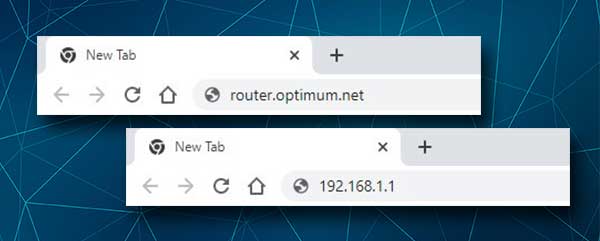
Введіть їх у панель URL -адреси браузерів і натисніть Enter на клавіатурі. Якщо ви використовуєте смартфон або планшетний прес.
Ви також можете знайти IP самостійно, або подивившись на етикетку маршрутизатора, або , дотримуючись кроків, наведених у цьому посібнику .
Крок 4 - Введіть деталі входу в оптимальні маршрутизатори
Якщо ви отримуєте доступ до налаштувань маршрутизатора за допомогою маршрутизатора IP 192.168.1.1, ви повинні використовувати деталі входу, надруковані на наклейці, яку можна знайти на вашому оптимальному маршрутизаторі. Зазвичай він розташований збоку або нижньої сторони маршрутизатора.
Якщо ви отримуєте доступ до налаштувань маршрутизатора, відвідавши router.optimum.net, вам потрібно ввійти в оптимальний ідентифікатор.
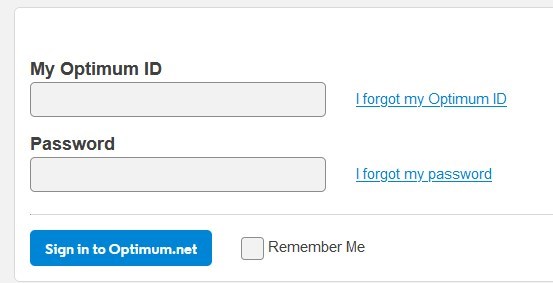
Коли ви натискаєте кнопку "Вхід/Увійдіть", ви повинні побачити оптимальну інформаційну панель адміністратора. Це дозволяє побачити список пристроїв, підключених до вашої мережі , налаштувати бездротову мережу в щось більш особисте або пов’язане з роботою, змініть поточний бездротовий пароль тощо.
Примітка. Деякі користувачі скаржаться на те, що вони не можуть отримати доступ до панелі приладів адміністратора або коли вони отримують доступ, деякі функції сірі та не можуть бути змінені. Якщо це з вами, вам доведеться зв’язатися з підтримкою та попросити їх допомоги. Поясніть проблему детально, а також які зміни ви плануєте внести. Ми впевнені, що вони допоможуть вам досить швидко.
Рекомендоване читання:
- Оптимальні освітлення модемів ARRIS та основні усунення несправностей
- Оптимальний Wi-Fi не працює (основні кроки усунення несправностей)
- Як вимкнути Wi -Fi на оптимальному маршрутизаторі?
- Які модеми сумісні з оптимальним?
Кінцеві слова
Кроки, описані в цій статті, повинні допомогти вам отримати доступ до ваших оптимальних налаштувань маршрутизатора, які дозволять вам змінити деякі основні налаштування, такі як назва бездротової мережі та пароль та подібні. Однак, якщо ви відчуваєте деякі проблеми під час входу, перевірте, чи підключений ваш пристрій, чи використовуєте ви правильні дані про вхід адміністратора, чи правильно ви їх вводите.
Після того, як ви все перевірите, і ви все ще не можете отримати доступ до своїх оптимальних налаштувань маршрутизатора, зверніться до підтримки.
